Meskipun Anda dapat dengan mudah menghapus program desktop apa pun di komputer windows Anda, tetapi windows 10 telah membuat penghapusan aplikasi menjadi lebih mudah. Menghapus instalasi aplikasi windows dapat dilakukan dengan mengklik langsung pada menu mulai dan melakukan klik kanan pada aplikasi dan kemudian mengklik uninstall. Ada juga metode lain untuk mencopot pemasangan aplikasi yang dapat melalui panel kontrol sistem. Silakan ikuti metode yang diilustrasikan di bawah ini untuk hapus instalan aplikasi windows 10 dari windows 10 super cepat.
Direkomendasikan: Cara Instal aplikasi default yang membandel di windows 10 melalui powershell
Cara uninstall aplikasi di windows 10
Metode 1 - Copot pemasangan aplikasi windows 10 Dengan menu mulai
Klik pada tombol start windows yang terletak di layar kiri bawah PC Anda. Kemudian gulir ke atas untuk mencapai aplikasi yang diinginkan dan terakhir klik instal.
Atau Anda juga dapat mencari aplikasi dengan namanya di kotak pencarian bilah tugas dan kemudian melakukan hal yang sama seperti yang dinyatakan di atas.
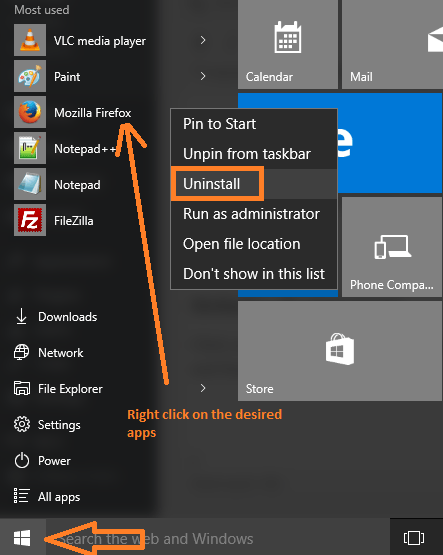
Dengan menggunakan metode ini, Anda dapat langsung menginstal aplikasi dengan beberapa klik.
Metode 2 -Copot pemasangan aplikasi di windows 10 Dengan menavigasi melalui panel kontrol sistem
Dalam metode ini, ikuti langkah-langkah di bawah ini untuk hapus instalan aplikasi windows 10.
Langkah 1 - klik menu mulai dan kemudian klik pengaturan. Atau, tekan tombol windows + i untuk mencapai panel kontrol sistem secara langsung.

Langkah 2 – Di panel kontrol sistem, klik sistem

Langkah 3 – Di jendela yang akan datang, pilih Aplikasi & Fitur dari menu kiri.
Sekarang, gulir ke bawah untuk menemukan aplikasi yang diinginkan atau cari di kotak pencarian yang diberikan dengan nama aplikasi untuk menemukan aplikasi yang ingin Anda hapus.
Setelah, Anda menemukan aplikasi, lakukan satu klik pada aplikasi. Opsi uninstall akan terlihat setelah mengklik aplikasi.

Klik uninstall dan Anda akan menyingkirkan aplikasi.
Catatan: - Selalu disarankan untuk menghapus aplikasi yang tidak perlu, karena aplikasi tersebut berjalan di latar belakang untuk memakan baterai, memori sustem, dan bandwidth untuk memperbarui diri. Menjaga sistem Anda bebas dari kekacauan membuat PC windows 10 Anda cepat dengan kinerja optimal.
Beberapa aplikasi Default tidak dapat dihapus instalasinya melalui metode ini karena windows belum memberikan opsi untuk menghapus instalannya. Untuk aplikasi tersebut baca: – Cara menghapus instalan aplikasi windows 10 default dengan Powershell


